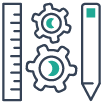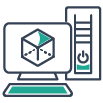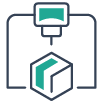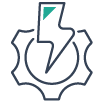KATEGORİLER
Son Eklenen Yazılar
- SOLIDWORKS 2025® Önizleme25 Temmuz 2024
- 3DEXPERIENCE SOLIDWORKS'te Çevrimdışı Çalışın11 Temmuz 2024
- DraftSight 3D Modeling Bölüm 1: Görünümler ve 3B Gezinme1 Temmuz 2024
- SOLIDWORKS 2025® Önizleme
DAHA FAZLA İNCELEYİN
SOLIDWORKS Network Lisans Kurulumu
By Şeyda Mansıroğlu
SOLIDWORKS License Manager Kurulum Adımları
– Öncelikle kuruluma başlamadan önce, eğer var ise Antivirüs yazılımını duraklatınız veya kapatınız.
– Güncel SOLIDWORKS kurulum dosyasını “customerportal.solidworks.com” adresi üzerinden indiriniz. Müşteri Portalı hesabınız yok ise oluşturmak için konu ile ilgili makalemizi inceleyebilirsiniz.
– İndirmiş olduğunuz kurulum dosyasını açınız.
– Kurulum Tipi olarak “Sunucu bileşenlerini yükleyin” sekmesinin altındaki “SolidNetWork License Manager’” seçeneğini seçerek “İleri” butonuna tıklayınız

NOT: SOLIDWORKS 2020 versiyonu ile birlikte DVD ile kurulum yapılmamaktadır. “customerportal.solidworks.com” uzantısı üzerinden kurulum dosyalarını indirdikten sonra kurulum adımlarını uygulayarak SOLIDWORKS kurulumunuzu tamamlayabilirsiniz.
– Açılan bölümde lisans numaranızı görselde belirtilen şekilde girerek kurulum konumunuzu seçiniz ve ileri butonuna tıklayınız.

– “SOLIDWORKS’ün koşullarını kabul ediyorum” seçeneğini işaretledikten sonra “İndir ve Kur” butonuna tıklayarak kurulum işlemini başlatabilirsiniz.

– Kurulum işlemi bittikten sonra gelen pencerede “Müşteri Deneyimi Geliştirme Programı” ile ilgili tercihinizi seçerek “Son” butonuna tıklayınız.

– Kurulumdan sonra kullandığınız Windows sürümünün Başlat kısmından SOLIDWORKS Araçları 2022 sekmesinin altındaki “SolidNetWork License Manager Server” uygulamasını açınız.

– Açılan pencerede “Evet” tuşuna basınız.

– Lisans Sunucusu Bilgisi iletişim kutusu, istemci ve sunucu arasındaki bağlantı için hangi TCP bağlantı noktalarını özelleştirmenize olanak tanır. Varsayılan bağlantı noktası numarası 25734’tür. Güvenlik duvarı açık ise ‘Bu sunucu üstünde bir güvenlik duvarı kullanılıyor’ seçeneğini seçin. Bilgisayar adı kısmına “25734@BİLGİSAYARADI” şeklinde girerek “Sonraki” butonundan ilerleyiniz.

Kurulum yapacağınız bilgisayarda aktif bir güvenlik duvarı kullanıyorsanız aşağıdaki adımları uygulayınız. Kullanmıyorsanız bu adımları geçebilirsiniz.
– Kullandığınız Windows sürümünün Başlat kısmından “Gelişmiş Güvenlik Özellikli Windows Defender Güvenlik Duvarı” ayarlarını açınız.

– Açılan pencerede “Gelen Kuralları” sekmesine tıklayınız. Sağ taraftaki “Eylemler” sekmesinden “Yeni Kural” butonuna tıklayınız.

– Kural Türü olarak bağlantı noktasını seçiniz ve “İleri” butonuna tıklayınız.

– Kuralın uygulanacağı protokolü “TCP” olarak seçip “Belirli yerel bağlantı noktaları:” seçeneği üzerinden “25734” yazarak ilerleyiniz.

– “Bağlantıya izin ver” seçeneğini işaretleyerek “İleri” butonuna tıklayınız.

– Etki alanı, Özel ve Ortak seçeneklerini işaretleyerek “İleri” butonu üzerinden devam ediniz

– Açılan pencerede Ad kısmına 25734 yazarak işlemi bitirebilirsiniz.

– Uyguladığınız bu işlemin aynısını “25734” olarak tanımladığımız port tanımlarına “25735” yazarak da uygulayınız. Daha sonra “Gelen Kuralları” bölümüne eklediğiniz bu 2 kuralı birebir şekilde “Giden Kuralları” bölümüne de uygulayınız. İşlem sonunda Gelen ve Giden Kurallarının içerisinde 25734 ve 25375 adında iki yeni kuralınızın olduğunu kontrol ediniz.
– Bu işlemlerle birlikte açık olan güvenlik duvarınızın server üzerinden lisans paylaşımını etkilemesini kapatmış oluyorsunuz.
Güvenlik Duvarı İşlemlerini Uygulayan veya Güvenlik Duvarı Kullanmayan Kullanıcıların Devam Etmesi Gereken Adımlar
– Ürün aktivasyonu kısmında “Seri No:” kısmında yazan lisans numaranızı kontrol ediniz. Tümünü Seç butonuna basarak e-posta adresinizi giriniz. Daha sonra “Sonraki” butonu üzerinden ilerleyiniz.

– Açılan pencerede ürününüzle ilgili bilgileri görebilirsiniz. “Son” butonu üzerinden bu adımı bitirebilirsiniz.

Kullanıcı Bilgisayarı SOLIDWORKS Kurulumu ve Lisanslama İşlemleri
– Detaylı Kurulum Rehberimizi buradan indirebilirsiniz.
– Rehberdeki kurulum adımlarını takip ederek SOLIDWORKS kurulumunu gerçekleştiriniz.
Server olarak kurulum yaptığınız bilgisayardan lisans paylaşımı için uygulamanız gereken işlemler:
– Kullandığınız Windows sürümünde Başlat kısmından “SOLIDWORKS Araçları 2021” sekmesinin altındaki “SolidNetWork License Manager Server” uygulamasını başlatınız.
– İşlem sekmesindeki “Server List” sekmesini açınız.

– Resim 17’deki pencereden “Add” butonuna tıklayarak açılan pencereye ;
“25734@ServerBilgisayarınınAdı”
şeklinde tanımlama lisans sunucunuzu ekleyebilirsiniz.

– License Usage kısmında mevcutta olan lisans sayınızı, lisans paylaşımı yapılan aktif bilgisayarları ve kalan lisans hakkınızı görüntüyebilirsiniz.

– SOLIDWORKS NetWork Lisansınıza aynı işlemleri uygulayarak lisans planınız dahilinde verilen lisans sayısı kadar kurulum gerçekleştirebilirsiniz.
– Kurulum esnasında sorun yaşamanız durumunda adımları eksiksiz uyguladığınızdan emin olunuz. Sorununuzun devam etmesi durumunda teknik destek ekibimizle iletişime geçebilirsiniz.
Hazırlayan: Uyg. Müh. Onur UYAR